 زهرا دوستی نسب
زهرا دوستی نسب
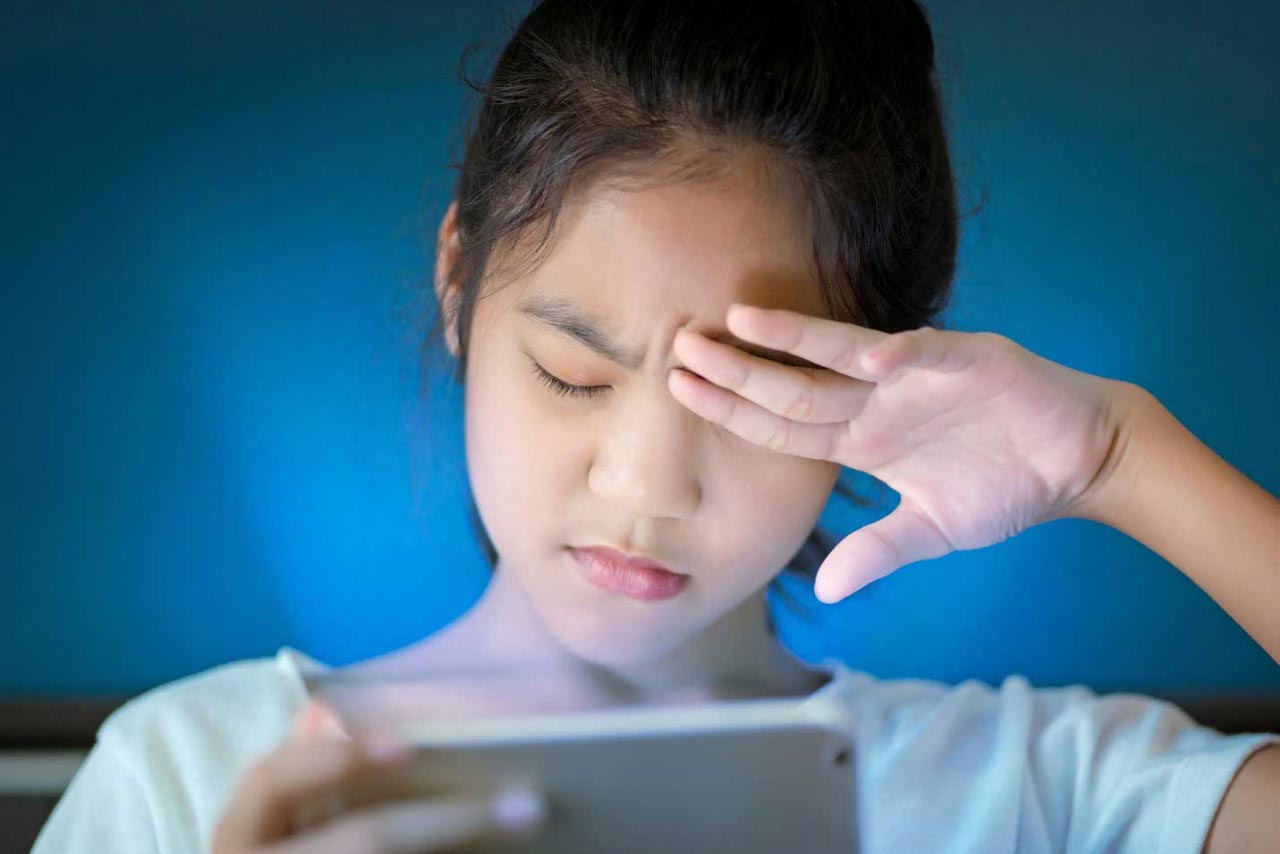
گوشیهای هوشمند امروزی به مرکزی برای کار، ارتباطات و سرگرمی تبدیل شدهاند. با وجود تمام مزایایی که تلفنهای همراه دارند، استفادهی مداوم از آنها یک نگرانی جدی به وجود میآورد. ساعتها خیره شدن به نمایشگرهای درخشانِ گوشی، مخصوصاً در شرایط نوری نامناسب و از فاصلهی بسیار نزدیک سلامت چشمها را به خطر انداخته و باعث عوارض همچون خستگی چشم دیجیتال، خشکی چشم و حتی افزایش خطر نزدیکبینی در کودکان و نوجوانان خواهد شد.
شرکت اپل، با درک اهمیت این موضوع در سیستم عامل iOS مجموعهای از قابلیتهای نرمافزاری هوشمند را به کار گرفته است؛ که به طور فعال از بینایی کاربران محافظت میکند. این قابلیتها با بهرهمندی از حسگرها و الگوریتمهای پیشرفته، محیط بصری آیفون را به گونهای تنظیم میکنند که کمترین فشار ممکن بر چشم کاربر وارد شود. در این مقاله از دارا کالا جذابترین و کاربردیترین قابلیتهای محافظ سلامت چشم آیفون را بررسی خواهیم کرد؛ و نحوهی فعالسازی هرکدام را توضیح میدهیم.
قابلیت Screen Distance یا فاصله صفحه نمایش، به منظور کاهش خطر نزدیکبینی در کودکان و کاهش خستگی چشم دیجیتال در بزرگسالان طراحی شده است. این قابلیت به کمک دوربین TrueDepth آیفون، همان حسگری که برای تشخیص چهره استفاده میشود فاصلهی بین صورت کاربر و صفحه نمایش را به طور پیوسته رصد میکند. درصورتی که برای مدت طولانی گوشی را در فاصلهی کمتر از ۳۰ سانتیمتری (۱۲ اینچ) صورت خود نگه دارید، یک هشدارِ تمام صفحه، به شما نمایش داده میشود. با وجود این هشدار، ادامه کار موقتاً مسدود شده و فقط وقتی که گوشی را در فاصلهی ایمن دورتر از صورت خود بگیرید برطرف میشود. این قابلیت به حفظ سلامت بینایی کمک زیادی میکند. برای فعالسازی این قابلیت کافیست مراحل زیر را انجام دهید:
- وارد بخش Settings شوید.
- به قسمت Screen Time بروید.
- سپس گزینهی Screen Distance را فعال کنید.
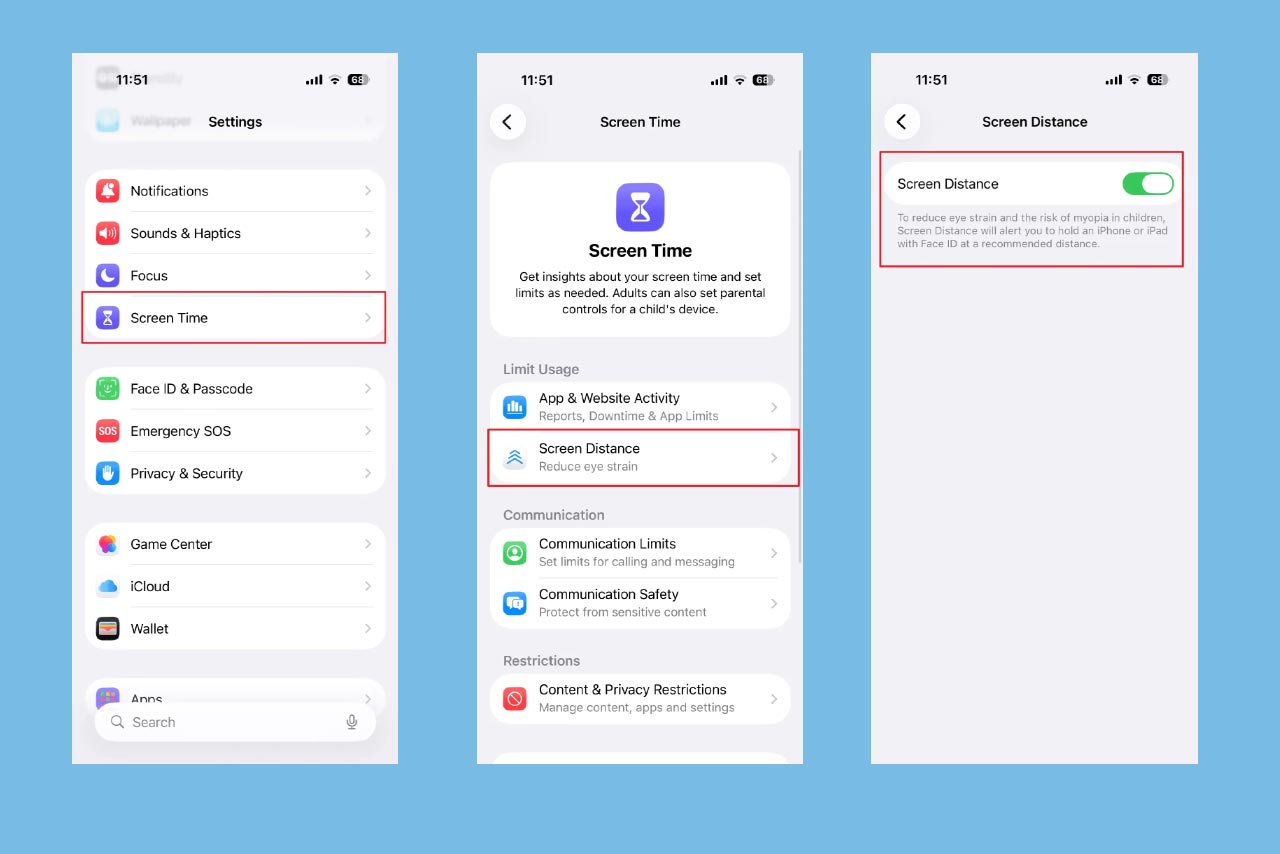
یکی دیگر از ویژگیهای هوشمند نمایشگر آیفون True Tone نام دارد؛ که یک تجربه دیداری طبیعیتر و راحتتر برای چشم شما به ارمغان میآورد. این سیستم به کمک حسگرهای نور محیط چندکاناله، شدت نور، دمای رنگ و طیف نوری محیط اطراف شما را به خوبی تشخیص میدهد. سپس این داده ها تحیل شده و True Tone به طور خودکار و در لحظه، دمای رنگ و شدت سفیدی نمایشگر را برای هماهنگ شدن با نور محیط تنظیم میکند. مثلاً در اتاقی که نور محیط گرم باشد صفحه نمایش آیفون شما هم کمی گرمتر به نظر میرسد؛ تا با کاهش تضاد بصری بین صفحه و محیط اطراف، فشار وارد شده بر چشم را کم کند. این قابلیت را از طریق روش زیر میتوانید فعال کنید:
- به بخش Settings بروید.
- وارد قسمت Display & Brightness شوید.
- گزینهی True Tone را فعال کنید.
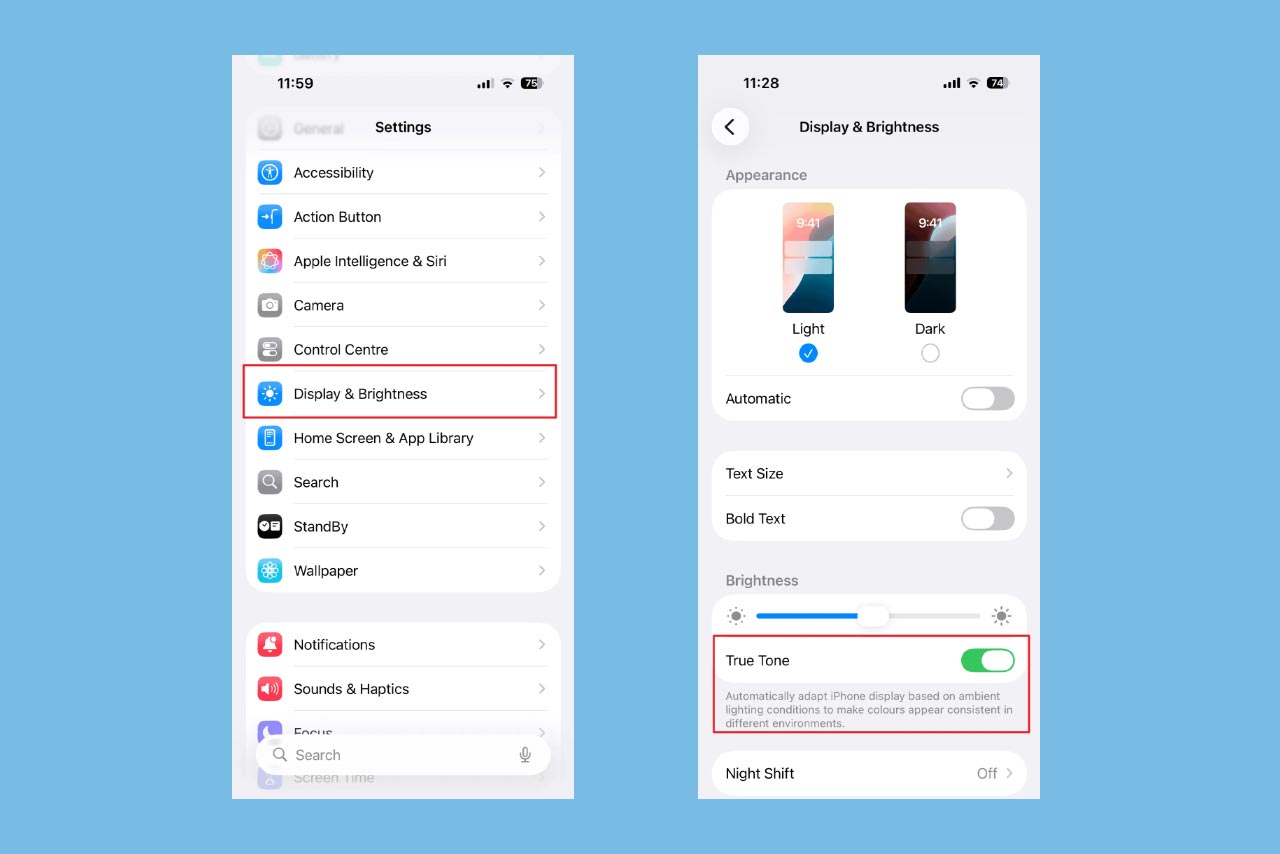
آیفون قابلیت Night Shift را برای مقابله با اثرات منفی نور آبی بر سلامت چشم و الگوی خواب طراحی کرده است. نور آبی ساطع شده از صفحه نمایش در ساعات پایانی شب، تولید هورمون خواب یا همان ملاتونین را مختل میکند. این قابلیت براساس زمانبندی دلخواه شما مثلاً از غروب تا طلوع آفتاب، به صورت خودکار فعال شده و رنگهای نمایشگر را به تدریج به طیفهای گرمتر تغییر میدهد. با فعال کردن این قابلیت نور صفحه در محیطهای تاریک ملایمتر شده و فشار روی چشمها به شکل چشمگیری کاهش مییابد. همچنین، با حذف سیگنالهای نوری شبهروز، مغز را برای خواب شبانه آماده میکند. این قابلیت را از مسیر زیر فعال کنید:
- به بخش Settings بروید.
- وارد قسمت Display & Brightness شوید.
- گزینهی Night Shift را انتخاب کنید؛ در همین قسمت میتوانید زمانبندی و دمای رنگ را هم تنظیم کنید.
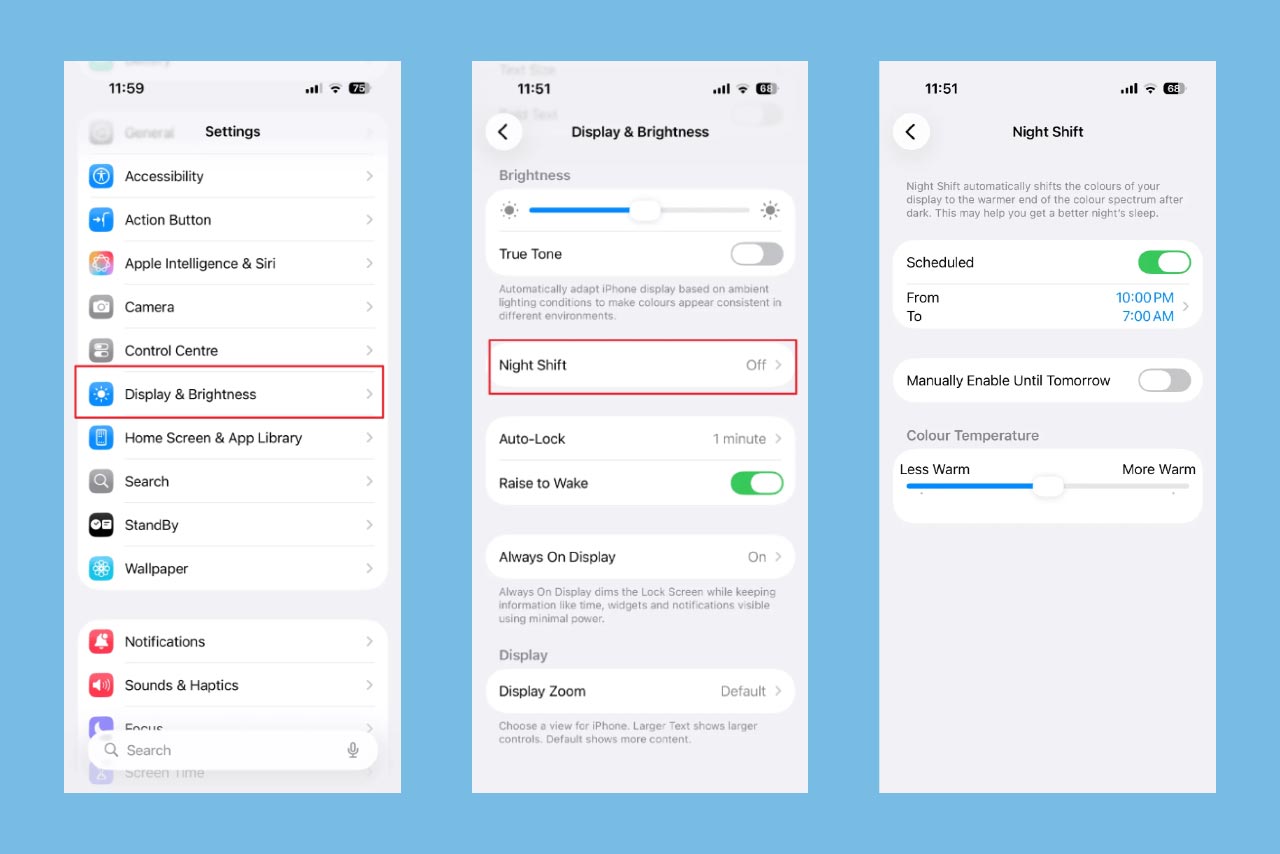
این قابلیت یکی از تنظیمات در بخش دسترسیپذیری آیفون است؛ که برای کاهش فشار بصری ناشی از جلوههای متحرک طراحی شده است. سیستم عامل iOS از انیمیشنهای پیچیدهای همچون افکتهای زوم و پارالکس برای باز و بسته کردن برنامهها استفاده میکند. این حرکات ممکن است برای برخی کاربرانِ حساس به حرکت، آزاردهنده یا عامل سرگیجه باشند. درصورتی که قابلیت Reduce Motion را فعال کنید، جلوههای ساده محوشدن (Fade) جایگزین این انیمیشنهای سریع و پیچیده میشوند. این قابلیت باعث میشود چشمها مجبور به دنبال کردن حرکات ناگهانی نشوند؛ بنابراین خستگی چشمِ مربوط به تغییرات سریع صحنه به میزان قابل توجهی کاهش مییابد. دسترسی به این قابلیت از طریق مسیر زیر امکانپذیر است:
- به بخش Settings بروید.
- وارد قسمت Accessibility شوید.
- گزینهی Motion را انتخاب کنید.
- گزینهی Reduce Motion را فعال کنید.
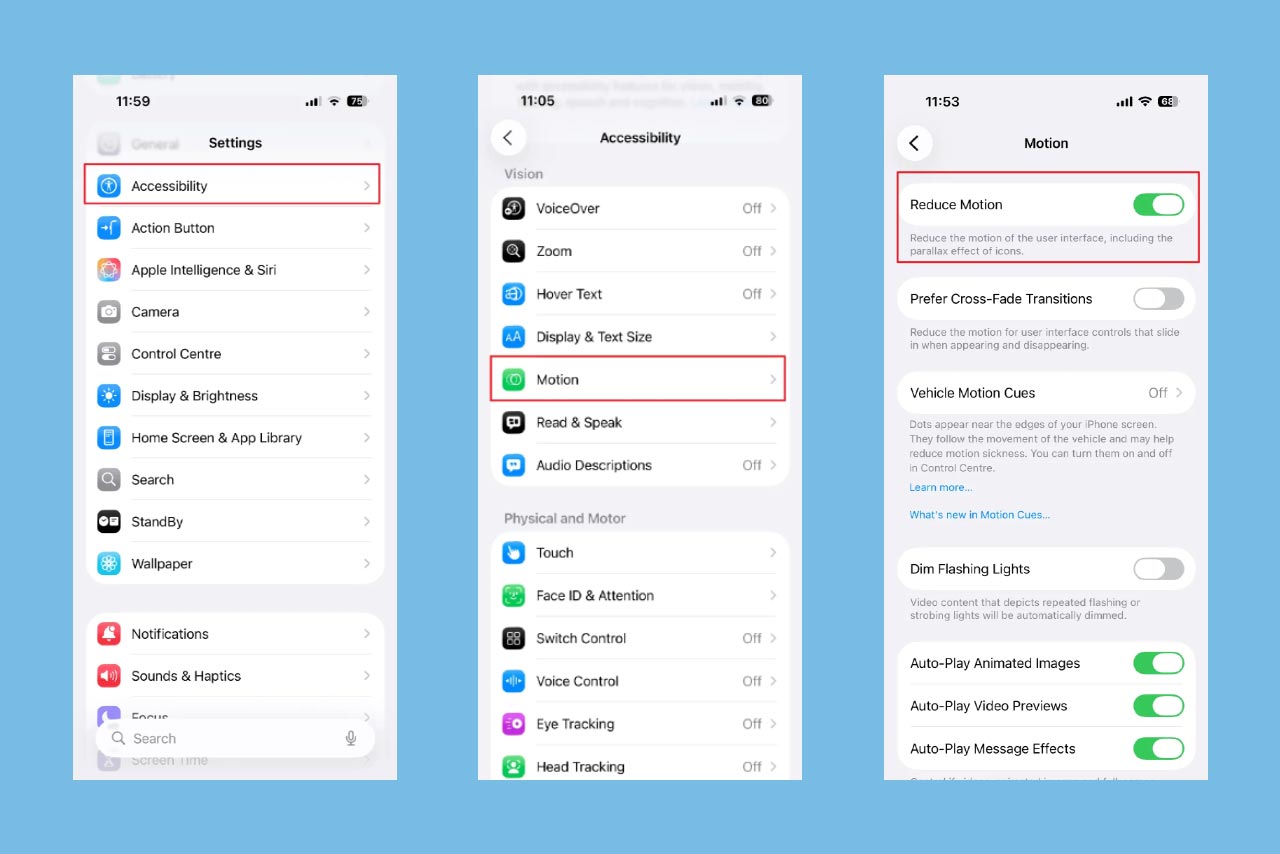
قابلیت Auto-Brightness یا روشنایی خودکار در آیفون، با هدف کاهش فشار بر چشم و صرفهجویی در مصرف باتری فعالیت میکند. این قابلیت به کمک یک حسگر نور محیط (Ambient Light Sensor)، میزان نور موجود در محیط را اندازهگیری کرده و به صورت خودکار و تدریجی، روشنایی نمایشگر را تنظیم میکند. با فعال کردن این حالت، نمایشگر شما در محیطهای تاریک، بیش از حد روشن و خیرهکننده نیست و در محیطهای روشن هم نور به اندازه کافی وجود دارد که محتوا به راحتی قابل خواندن باشد. با انجام مراحل زیر میتوانید این قابلیت را فعال کنید:
- به بخش Settings بروید.
- به قسمت Accessibility وارد شوید.
- گزینهی Display & Text Size را انتخاب کنید.
- سپس گزینهی Auto-Brightness را فعال کنید.

این قابلیت شما را قادر میسازد شدت درخشندگی رنگهای روشن، مخصوصاً رنگ سفید را در صفحه نمایش کاهش دهید. در مواقعی که حتی کاهش روشنایی نمایشگر به کمترین حد ممکن هم برای چشمهای حساس یا محیطهای بسیار تاریک کافی نیست، این قابلیت به کمک شما خواهد آمد. Reduce White Point با تعدیل خروجی پیکسلها، سطح نور کلی را کاهش داده، بدون اینکه کنتراست رنگها را به طور کامل از بین ببرد. این قابلیت شما را قادر میسازد به کمک یک نوار لغزنده، میزان کاهش شدت نور را تنظیم کنید و فشار چشم ناشی از نور زیاد را به طور چشمگیری کاهش دهید. فعال کردن این قابلیت از طریق مراحل زیر امکان پذیر است:
- به بخش Settings بروید.
- وارد قسمت Accessibility شوید.
- گزینهی Display & Text Size را انتخاب کنید.
- سپس گزینهی Reduce White Point را روشن کنید و شدت آن را به دلخواه خودتان تنظیم کنید.
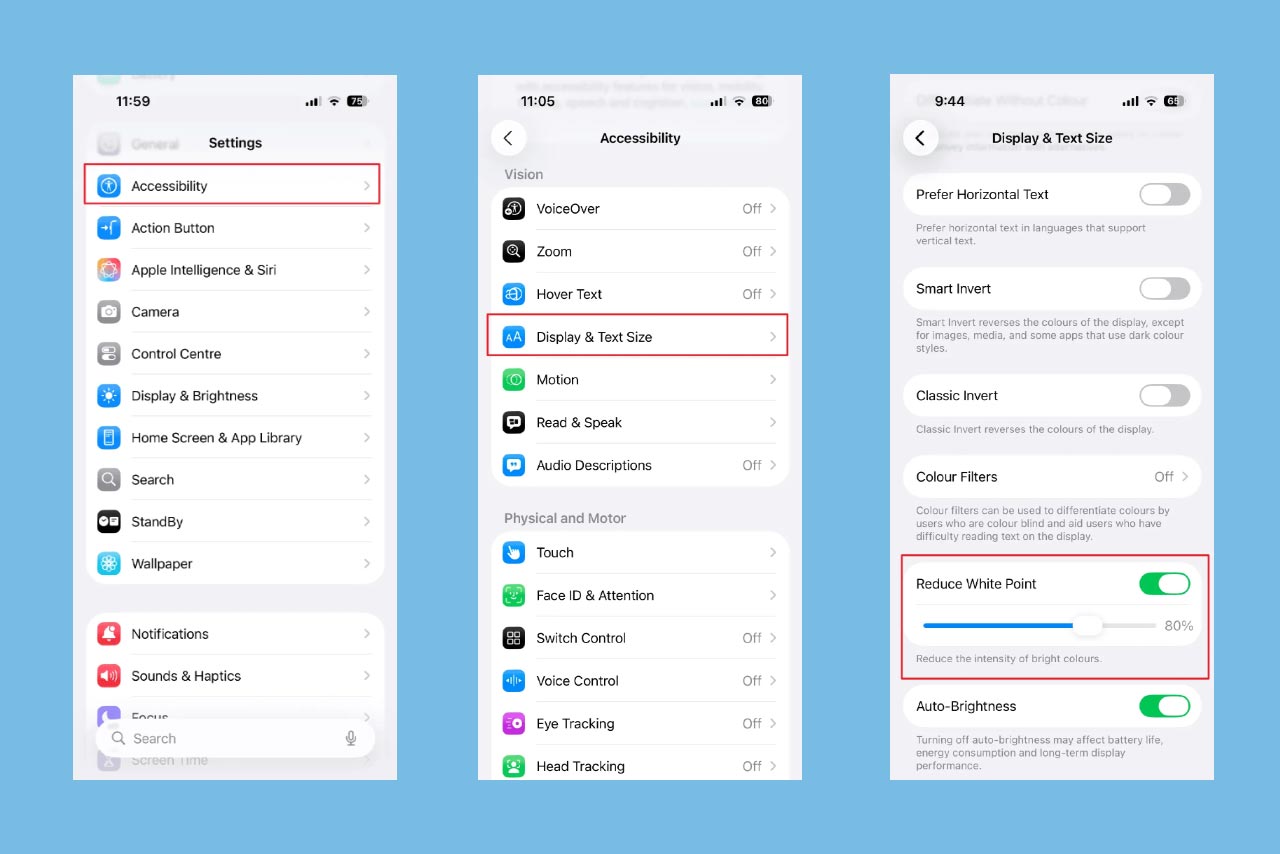
همانطور که همه میدانیم در حال حاضر، کاهش یا حذف استفاده از تلفن هوشمند تقریباً غیرممکن است. زیرا گوشیهای موبایل به ابزاری حیاتی برای کار، ارتباط و آموزش ما تبدیل شدهاند. درست است که نمیتوانیم نمایشگر گوشی را کنار بگذاریم ولی با استفاده از ابزارهای هوشمند میتوانیم آسیبهای آن را به حداقل برسانیم. فعال کردن و استفاده آگاهانه از تنظیماتی که در این مقاله به شما معرفی کردیم تضمین میکنند که چشمان شما در حین استفاده از گوشی کمتر اذیت شوند و بتوانند در مقابل خستگیهای مزمن مقاومت کنند.
کلیه حقوق این تارنما محفوظ و متعلق به فروشگاه اینترنتی دارا کالا می باشد

 اندازه صفحه نمایشی کوچکتر از استاندارد است!
اندازه صفحه نمایشی کوچکتر از استاندارد است!